Heim >System-Tutorial >Windows-Serie >So ändern Sie den Speicherort neuer Inhalte in Win10_Tutorial zum Ändern des Speicherorts neuer Inhalte im Win10-System
So ändern Sie den Speicherort neuer Inhalte in Win10_Tutorial zum Ändern des Speicherorts neuer Inhalte im Win10-System
- WBOYWBOYWBOYWBOYWBOYWBOYWBOYWBOYWBOYWBOYWBOYWBOYWBnach vorne
- 2024-03-20 12:07:13932Durchsuche
PHP-Editor Apple bietet Ihnen ein Tutorial zum Ändern des Speicherorts neuer Inhalte im Win10-System. Wenn wir jeden Tag Computer benutzen, müssen wir oft neue Dateien oder Inhalte speichern, aber der Standardspeicherort entspricht möglicherweise nicht unseren Anforderungen. In diesem Tutorial erfahren Sie, wie Sie den Speicherort neuer Inhalte im Win10-System einfach ändern und so Ihre Dateiverwaltung bequemer und effizienter gestalten können. Befolgen Sie die Schritte des Herausgebers, um Ihr Computererlebnis zu verbessern!
1. Im ersten Schritt finden wir die Schaltfläche „Start“ in der unteren linken Ecke des Desktops, klicken zum Öffnen der Schaltfläche und öffnen dann die Einstellungsoption in der Menüliste
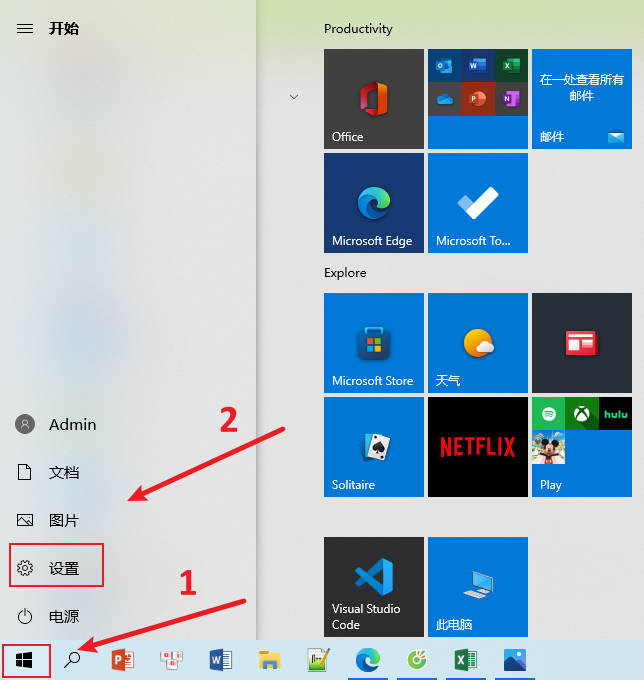
2 , nachdem wir die Windows-Einstellungsseite aufgerufen haben, finden wir die Einstellung „System“ auf dieser Seite, klicken Sie, um die Einstellung zu öffnen
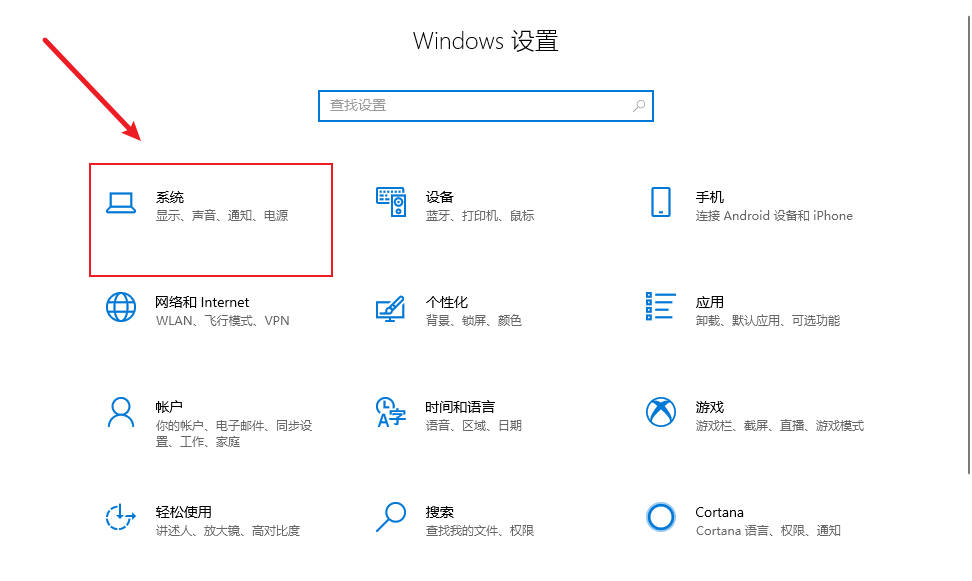
3. Nach dem Öffnen der Systemeinstellungen finden wir die Speicheroption in der linken Liste. Öffnen Sie diese Option und dann die Option „Speicherort für neue Inhalte ändern“
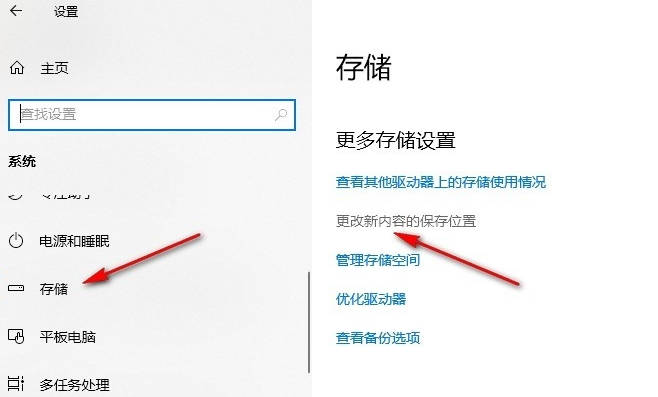
4. Im vierten Schritt öffnen wir die Seite „Speicherort für neue Inhalte ändern“. „Option auf dieser Seite
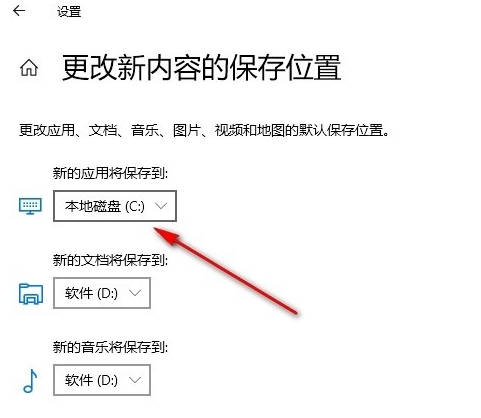
5, Schritt 5, schließlich klicken wir in der Dropdown-Liste „Neue Anwendungen werden gespeichert unter“, um einen anderen Speicherort als das Laufwerk C auszuwählen
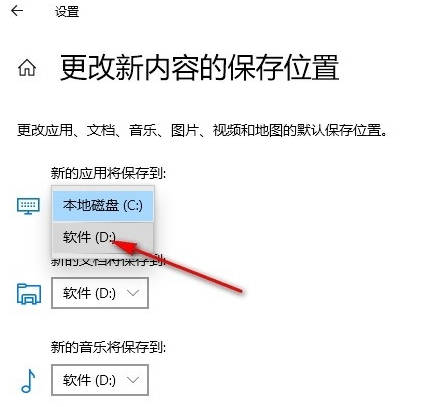
Das obige ist der detaillierte Inhalt vonSo ändern Sie den Speicherort neuer Inhalte in Win10_Tutorial zum Ändern des Speicherorts neuer Inhalte im Win10-System. Für weitere Informationen folgen Sie bitte anderen verwandten Artikeln auf der PHP chinesischen Website!
In Verbindung stehende Artikel
Mehr sehen- Der Win10-Bluetooth-Schalter fehlt
- Was soll ich tun, wenn mein Win10-WLAN-Adapter fehlt?
- So beheben Sie das Problem, dass das Win10-System beim Booten hängen bleibt
- Was tun, wenn sich die Maus im Windows 10-System in die entgegengesetzte Richtung bewegt?
- Was soll ich tun, wenn in den Win10-Netzwerkeinstellungen kein WLAN vorhanden ist?

